
作例紹介によるGalaxy Note9(NTTドコモ Galaxy Note9 SC-01L)のカメラレビューも兼ね、先日まとめた2018年末にめぐった4泊5日の旅の記録。
この記事を書くきっかけにもなった“旅の記録”、すなわち旅行先での写真撮影をより楽しいものにしてくれたGalaxy Note9のおすすめカメラ機能を3つ紹介します。

記事の目次
食事モード
写真撮影が楽しくなるカメラ機能、1つ目は「食事モード」。
被写体の色温度を暖色寄りにまとめる食べ物に最適化された撮影モードで、食欲をそそらせる“飯テロ”な写真が撮りやすくなります。
作例写真で「食事モード」の効果を比較
冒頭で紹介した旅の最中、食事モードをオフ/オン切り替えて撮影した作例を5つ載せておきます。被写体が同じ写真は1枚目が食事モードOFF、2枚目が食事モードONで撮影したものです。
▼那覇「けんぱーのすばやー」のソーキそば


▼福岡「牧のうどん」のもやしうどん(+ごぼう天)


▼福岡「牧のうどん」のもやしうどん(+緑のてんぷら、ごぼう天)


▼福岡「博多らーめん ShinShin」の煮玉子入りらーめん


▼函館「ラッキーピエロ」のスペシャル生ベーコンエッグバーガー


▼函館「ラッキーピエロ」のチャイニーズチキンバーガー


目で見て感じる効果は「白色・黒色はなるべくそのままに、色のついた箇所だけを暖色寄りに仕上げる」ということ。食事モードOFFで撮影した写真も十分おいしそうですが、食事モードONの写真と比べると、ほとんどは2枚目(食事モードON)がよりおいしそうに感じます。
食事モードの使用に際して気をつけたいのは、もともと見た目が赤っぽい食べ物は色味がさらに暖色寄りになる、ということ。例えばきつね色に揚がった衣が「こんがり」から「焦げ気味」になってしまうなど、不自然(やり過ぎ)に仕上がる場合もあります。
万能ではないことを理解しつつ、基本は食事モードONで撮影。色味に不自然さを感じた場合のみ食事モードOFFに切り替える、なんて使い方がオススメです。
「食事モード」の有効化方法
食事モードは「Galaxy S8」「Galaxy S8+」「Galaxy Note8」など、ひと世代前のGalaxyハイエンドスマートフォンでも搭載されている機能。ただしGalaxy Note9では初期状態だとカメラの撮影画面に食事モードが表示されておらず、選択できません。
Galaxy Note9で食事モードを使うためには、カメラアプリ上での設定変更が必要です。
▼カメラアプリの設定画面から【カメラモードを編集】→【リアカメラ】と進む
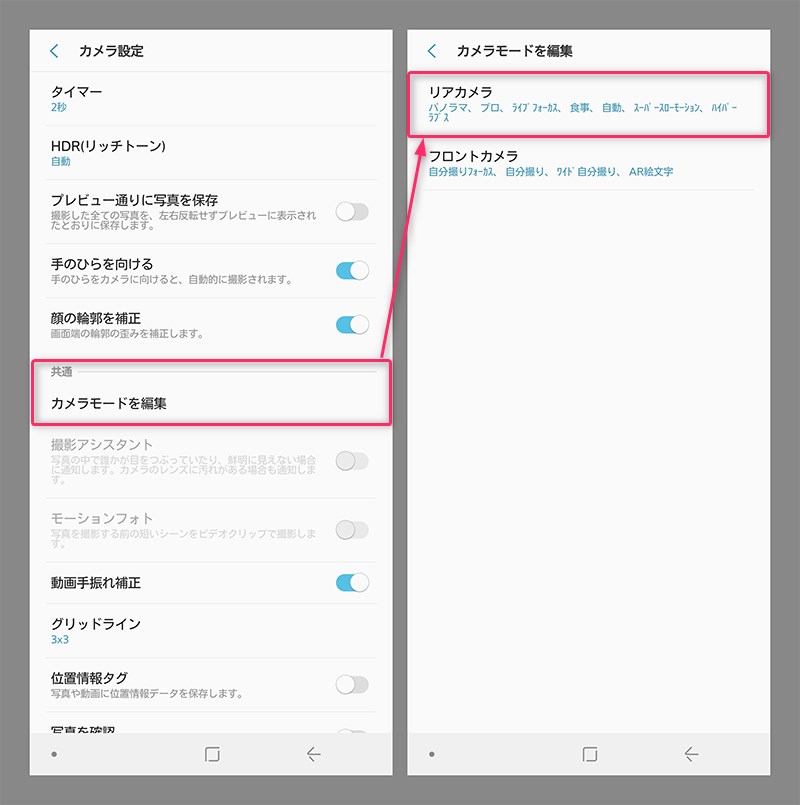
▼【食事】の項目にチェックをつけると食事モードが選べるように。
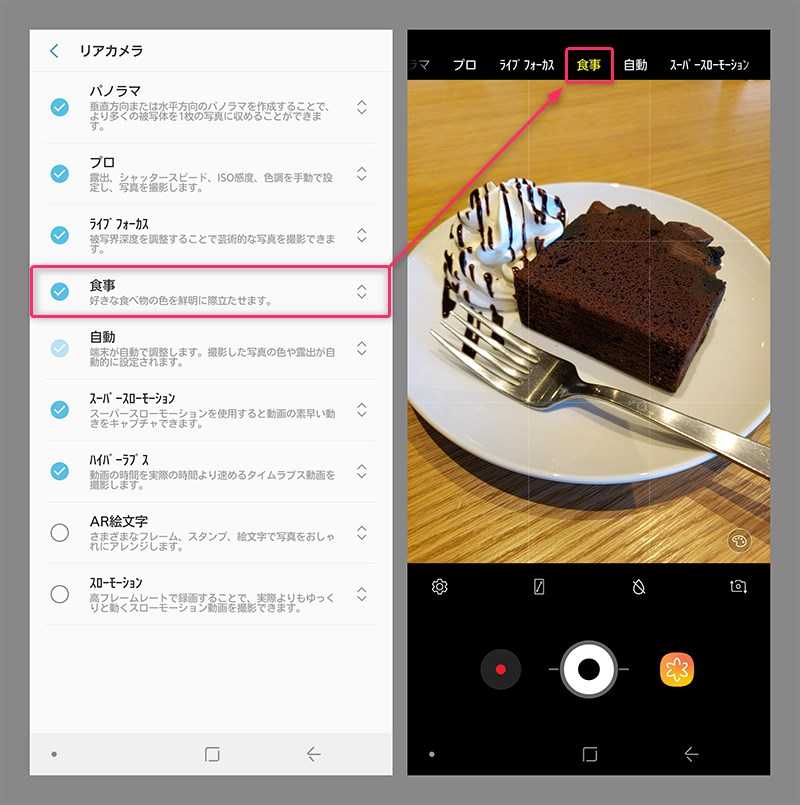
ちなみにGalaxy Note9にはAIで被写体を検出・識別して撮影設定を自動で施す機能「シーンオプティマイザー」も新搭載されていますが、僕はこの機能は無効化しています。
理由は食べ物を撮る場合、シーンオプティマイザーで撮った写真と食事モードで撮った写真では仕上がりが見た目に異なるから。具体的にはシーンオプティマイザーを使うと食べ物写真は白飛びが起きやすくなる印象です。
色味は個人の好みもありますが、より確実に“飯テロ”な写真が撮りたいならば食事モードをオススメします。
またGalaxyシリーズの食べ物モードにはフォーカス位置以外をぼかす「ラジアルブラー」なる効果も備わっています。この使い方(有効化・無効化の方法)も覚えておくと、食べ物写真の撮影がさらに楽しめることでしょう。
ライブフォーカス
2つ目に取り上げる機能は「ライブフォーカス」。
背面の「広角カメラ」「望遠カメラ」両方を使って撮影することにより、撮影前後で被写体の背景のぼかし具合が調整できたり、異なる2つの画角で写真が保存できたりするものです。
作例写真で「ライブフォーカス」の効果を確認
以下は旅行記において「ベストショット」として紹介した作例。

この写真はライブフォーカスで撮影。被写体(ねこ)の存在が引き立つよう、撮影後に背景のぼかし具合を調整しています。
▼撮影後(ぼかし調整前)の写真。先ほどより若干、背景のぼけが弱い

▼背景をはっきり見せる(ぼけを弱める)調整も可能

ライブフォーカスを使う際、僕が意識する“撮影のコツ”は「被写体を“面”で捉える」「少し離れた位置から撮影する」の2つ。
ライブフォーカスは“ソフトウェア的”にぼかしを調整するため、シーンや被写体、構図によってはぼけ具合が不自然になる場合も。こうした失敗、とくに被写体の一部が不自然にぼけることを予防するため、メインとなる被写体はなるべく平面(全体を同じ前後位置)で捉えるように撮影位置を選んでいます。
またライブフォーカスで撮影される写真は望遠カメラの画角になります。広角カメラで撮影する通常撮影と比べて被写体が大きく写るので、後ろに(少なくとも)2~3歩下がれる場所か?も頭に入れつつ、撮影モードを使い分けしています。
「デュアルキャプチャ」で写真は2種類保存
ライブフォーカスでは「デュアルキャプチャ」と呼ばれる機能をオンにしておくと、1度の撮影で「ライブフォーカス写真」「広角カメラによる通常写真」の2枚を撮影・保存できます。
▼四角が重なったアイコンで「デュアルキャプチャ」を有効化

▼デュアルキャプチャで保存していた広角写真

デュアルキャプチャのデメリットは、1度の撮影で使用されるストレージ容量が増える(写真が2枚保存されるため)ことくらい。
あとから「フレームの外にこんな景色もあったよね!」と振り返る楽しみもできるので、ストレージ容量に余裕があるならデュアルキャプチャは有効化しておくのがオススメです。
セルフィー機能
最後はセルフィー関連の撮影機能。
Galaxy Note9の前面カメラは「広角設計」「HDR撮影」「美顔エフェクト」など従来からの特徴を引き継いでおり、僕個人は他社製スマートフォンと比べて自然でキレイな仕上がりの自撮りが楽しめると感じています。
シャッター操作をシーンで使い分け
そんなGalaxy Note9のインカメラを使った自撮りにおいて、今回あらためて便利と感じ、写真撮影が楽しくなった要素といえば、複数用意されたシャッターの操作方法。
Galaxy S6シリーズから継続して搭載されている「手のひらシャッター」は、カメラに向けた手のひらを検出し、数秒後にシャッターを切ってくれる機能。
▼プレビュー画面の左上に撮影までの時間が円グラフで表示される

▼撮影直前に「パー」から「チョキ(ピース)」へ手を変えてみる

またGalaxy Note9の新機能として、Sペンがシャッターを切るリモコンとして使えるようになりました。
▼シャッター用のリモコンを別に持ち歩かなくてもよいのは便利

▼スマホを手持ちで撮影すると「スマホ」「Sペン」で両手が塞がることには注意

ほかにも、画面上のシャッターボタンをドラッグ操作することで、画面内の任意の位置へシャッターボタンを複製することも可能です。
「スマホ本体を置いて撮る」「片手でポーズしつつ撮る」「少し無理な体制で撮る」など、写真を撮影するシーンに応じて、使いやすいシャッターの操作方法を複数から選べる設計になっています。
「スタンド付きケース」でSペンリモコンを活用
Galaxy Note9から新対応したSペンによるリモコンシャッター機能は、スマホ用三脚やスタンド、スタンド付きケースとセットにすることで使い方の幅がさらに拡がります。
中でも「携帯性のよさ」を考えた場合にオススメなのがスタンド付きケース。僕もGalaxy Note9には海外で販売されているSamsung純正ケース「ラギッドプロテクティブカバー」を装着しています。
▼キックスタンドだけでなく、“ミルスペック”な保護性能の高さも魅力



キックスタンド付きケースを装着しておけば、離れた位置でGalaxy Note9を自立させつつ、Sペンでシャッターが切れます。
例えば旅の荷物を紹介した記事中に使った以下2枚の写真。


ベースの写真はGalaxy Note9のフロントカメラで撮影。キックスタンド付きケースとSペンリモコンを使い、前姿と後ろ姿を撮りました。
▼加工前の撮って出し写真


これまではミニ三脚付きデジカメとスマホを接続し、遠隔でシャッターを切っていました。でもこれだとデジカメとスマホをWi-Fiでつなぐという操作(ひと手間)が発生。
でもGalaxy Note9にキックスタンド付きケースを装着しておけば、ペンを取り出すだけですばやく接続完了。スマホの設置位置を決め、Sペンのボタンを押せば撮影できます。使ってみるとこれがかなり便利。
この組み合わせで使う場合は「カメラがやや上向き」になります。写真は基本的に下から見上げる構図となるので、そのことを頭に入れつつ、スマホ本体の設置位置を決めましょう。
余談ですが、Galaxy Note9のSペンといえば、最大の魅力は手書き入力機能。細かな線から文字まで苦にならないため、旅先で撮影した写真に手書きメッセージを添える「ライブメッセージ」も楽しみ方としてオススメです。

絵はがきの代わりにライブメッセージを添えた写真……なんて、いかがでしょうか?


